최고의 MOV 출력을 위해 시대를 초월한 비디오 변환기를 사용하여 MXF를 MOV로 변환하세요
MXF 파일을 재생할 때 허용할 수 없는 파일 오류가 발생할 것으로 예상됩니다. 이는 MXF가 많은 미디어 플레이어, 특히 Apple의 미디어 플레이어에서 지원되지 않는 많은 디지털 캠코더에서 사용되는 비디오 파일 컨테이너이기 때문입니다. 즉, MXF를 생성하는 캠코더에서 비디오를 캡처하는 것을 좋아한다면 이 기사를 최고의 비디오 변환 방법을 홍보하는 탁월한 솔루션으로 보아야 합니다. 특히, 이 게시물은 환상적인 방법을 발표합니다. MXF를 MOV로 변환 미디어 플레이어에 필요한 기타 미디어 형식. 따라서 MOV는 MXF의 고품질 디스플레이를 처리하는 데 가장 적합한 형식이므로 MXF 콘텐츠의 최고 절반입니다. 따라서 아래에서 해당 오류를 MOV로 변환하는 궁극적인 방법을 배우므로 MXF에서 해당 오류를 볼 때 걱정할 필요가 없습니다.
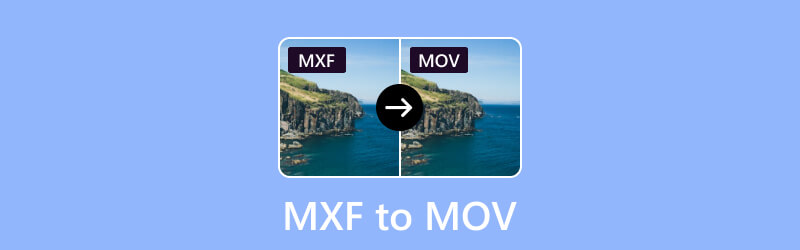
1부. MXF VS. MOV
MXF란 무엇입니까?
MXF 또는 Material eXchange Format은 특히 전문 비디오 및 방송 산업 내에서 다양한 시스템 간의 시청각 자료 교환을 간소화하도록 설계된 미디어 파일 컨테이너 형식입니다. 영화 및 텔레비전 엔지니어 협회(SMPTE)가 이를 개발했습니다. 광범위한 코덱을 지원하므로 특정 비디오 또는 오디오 코덱에 얽매이지 않습니다. 또한, 다양한 압축 알고리즘으로 압축된 콘텐츠를 캡슐화할 수 있습니다. 또한 이러한 유연성으로 인해 MXF는 미디어 및 엔터테인먼트 산업에서 다양한 장비와 소프트웨어 도구를 사용하는 전문가를 위한 다목적 형식이 되었습니다.
MOV란 무엇입니까?
MOV 형식이란 정확히 무엇이며 MXF 파일을 MOV로 변경하는 이유는 무엇입니까? MOV 형식 또는 QuickTime Movie는 Apple에서 개발한 멀티미디어 컨테이너 파일 형식입니다. 1991년 Apple에서 QuickTime 기술의 일부로 처음 소개한 이후 디지털 비디오 및 오디오 파일을 저장하는 데 널리 사용되었습니다. 또한 MOV 파일에는 독점 코덱과 개방형 표준 코덱이 모두 포함될 수 있어 다양한 멀티미디어 응용 프로그램의 다양성에 기여합니다.
2부. MXF를 MOV로 변환하는 가장 좋은 방법
우리는 이 변환 작업을 수행하는 가장 좋은 방법에 대해 이야기하고 있으므로 소개하지 않을 수 없습니다. Vidmore 비디오 컨버터. 신속하고 효율적인 변환 프로세스를 보장하는 고급 소프트웨어입니다. 50배 더 빠르게 작동하는 초고속 기술을 제공하므로 시중의 다른 변환기 속도를 능가합니다. 또한 변환을 시작하기 전에 비디오 품질을 유연하게 조정할 수 있으므로 특정 기본 설정에 맞게 사용자 정의 가능하고 맞춤화된 접근 방식을 제공합니다. 기본적인 변환 외에도 Vidmore Video Converter는 비디오 파일을 향상시키는 다양한 기능을 제공합니다. 이러한 추가 기능을 사용하여 MXF 및 MOV 비디오의 전반적인 품질과 매력을 향상시킬 수 있습니다. 변환기의 다양성으로 인해 포괄적인 변환이 가능합니다. 이렇게 하면 최종 MOV 출력이 원하는 사양을 충족할 수 있습니다.
귀하가 갖추고 있는 Vidmore 비디오 변환기에 대한 충분한 통찰력을 바탕으로 다음 단계에는 소프트웨어 기능을 최대한 활용하기 위한 다음 절차를 구현하는 것이 포함됩니다.
Vidmore 비디오 변환기: MXF-MOV 변환기
- MXF 파일을 MOV 외에 200개 이상의 형식으로 변환하세요.
- 고급 AI 및 초고속 기술.
- 엄청나게 많은 비디오 편집 및 향상 도구.
- 표준 및 최대 4K 비디오에 대한 대량 변환.
대량 MXF 파일을 MOV와 같은 다른 비디오 파일로 변환하는 방법
1 단계. 소프트웨어를 설치한 후 실행하고 다음을 클릭합니다. 을 더한 버튼을 클릭하면 변환할 모든 MXF 파일을 업로드할 수 있습니다.
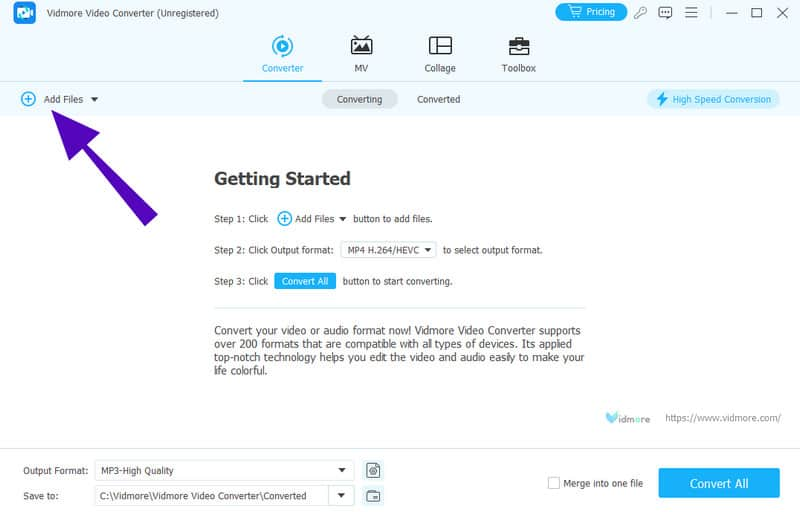
2 단계. MXF 파일을 업로드한 후 화살 MOV 형식을 선택하려면 각 파일의 꼬리 부분에 있는 버튼을 클릭하세요.

3 단계. 이제 모두 변환 탭을 클릭하여 변환을 시작하세요.
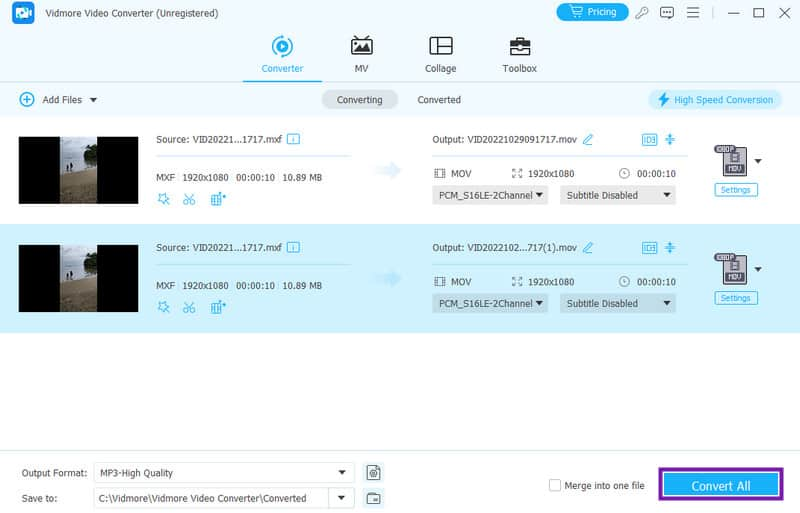
3부. 무료로 MXF를 MOV로 변환하는 방법
무료 비디오 변환기 온라인
여기에 온라인 MXF 파일 변환기 무료로 지원되는 수많은 파일 형식 외에도 신비한 편집 사전 설정이 주입되어 있습니다. Free Video Converter Online을 사용하면 MXF를 MOV로 무료로 변환할 수 있는 가장 인기 있는 온라인 도구 중 하나이며 값비싼 전문 도구에서 작업한 것과 같은 출력을 제공할 수 있습니다. 이 온라인 변환기를 사용하면 손상이나 손실 없이 720p~1080p 품질의 고급 비디오를 신뢰할 수도 있습니다. 게다가, 초고속 변환 기능을 사용하면 대량 MXF 파일을 50배 더 빠르게 변환할 수 있으므로 관심이 집중될 것입니다!
1 단계. 변환기 페이지로 이동하여 해당 실행기를 한 번 가져옵니다. 그런 다음 변환 할 파일 추가 버튼을 클릭하여 변환하려는 MXF 파일을 업로드하세요.
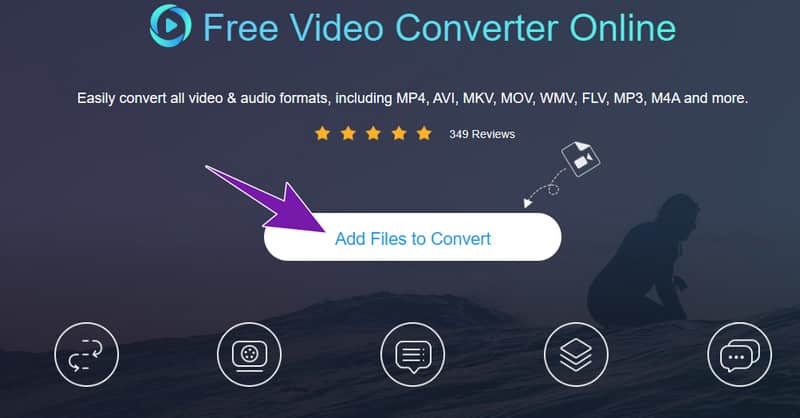
2 단계. 그런 다음 기본 인터페이스에 도달하면 MOV 형식 옵션을 전환하세요.
3 단계. 클릭 변하게 하다 버튼을 클릭하고 파일 대상을 선택하세요. 그 후 변환 프로세스가 시작되고 도구는 변환된 파일을 선택한 폴더에 저장합니다.
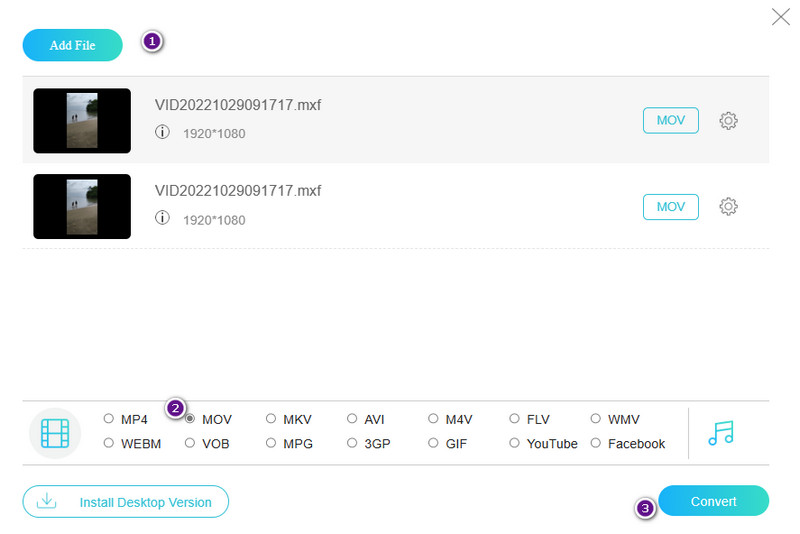
VLC 미디어 플레이어
변환 최적화를 향상시키기 위해 고급 편집 기능을 갖춘 포괄적인 변환 도구를 찾고 있다면 VLC는 이 측면을 개선해야 합니다. 이 소프트웨어는 주로 무료 변환 소프트웨어로 작동합니다. 추가 편집 기능의 한계조차도 미디어 변환 프로세스에서 더 복잡하거나 전문적인 작업을 수행하는 프로그램으로서 고려할 수 있습니다. 그래도 MXF 파일을 MOV로 아주 자유롭게 변환할 수 있는 훌륭한 옵션입니다.
1 단계. 프로그램을 열고 미디어 > 변환/저장 > +추가 버튼을 클릭하여 MXF 파일을 업로드합니다.
2 단계. 그런 다음 변환/저장 버튼을 클릭하세요. 다음 창에서 프로필 설정 버튼을 클릭하여 MP4/MOV 옵션을 선택하세요. 그런 다음 저장을 클릭하세요.
3 단계. 그 후 검색 파일 대상을 선택하세요. 그런 다음 스타트 단추.
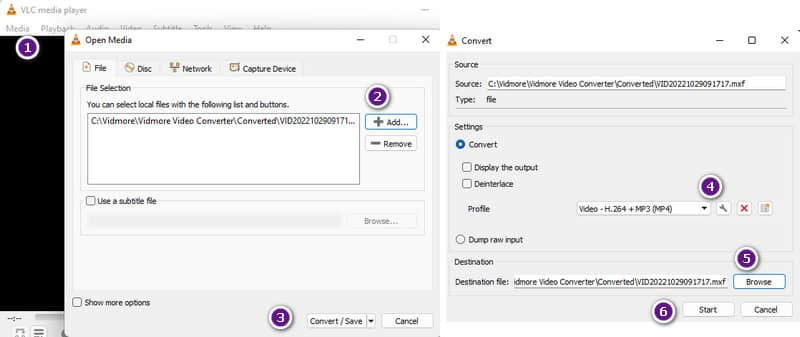
FFmpeg
마지막으로 FFmpeg라는 인기 있는 명령줄 소프트웨어의 무료 변환 프로세스가 있습니다. 이 프로그램은 일반적으로 전문가, 특히 공통선 이해가 있는 전문가가 사용합니다. 그러나 많은 초보 편집자들은 이를 사용하여 비디오를 변환하기를 기대하고 있으며, 비디오 압축등 다양한 훌륭한 도구 세트, 라이브러리, 방대한 멀티미디어 코덱 및 형식을 제공합니다. 그러나 처음에는 변환이 약간 까다로울 수 있습니다. 따라서 MXF에서 MOV로의 변환에 대한 FFmpeg의 단순화된 단계는 다음과 같습니다.
1 단계. FFmpeg의 터미널이나 명령 프롬프트를 시작합니다. MXF 스토리지에 대한 탐색 명령으로 CD를 사용하십시오.
2 단계. 그런 다음 아래 이미지에 표시된 명령을 입력하십시오.
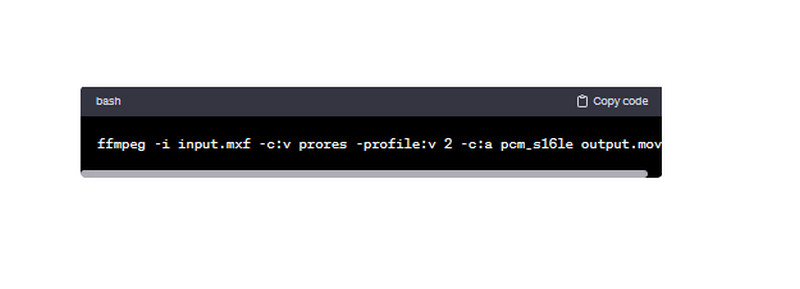
3 단계. 변환 프로세스가 완료될 때까지 기다린 다음 로컬 폴더에서 출력을 확인하세요.
4부. MXF 변환에 관한 FAQ
MXF를 iMovie로 어떻게 변환합니까?
Vidmore Video Converter와 같은 안정적인 비디오 변환기를 사용하여 MXF를 MP4 또는 MOV와 같은 iMovie 비디오로 변경하세요.
.MXF 파일이란?
MXF는 전문 디지털 비디오 및 오디오 미디어에 사용되는 파일 컨테이너 형식입니다. 이는 SMPTE(영화 및 텔레비전 엔지니어 협회)에 의해 정의됩니다.
MP4와 MOV는 동일합니까?
아니요, MP4와 MOV는 다른 비디오 파일 형식입니다. 그러나 둘 다 널리 사용되며 좋은 품질을 제공합니다.
결론
자, 환상적이야 MXF에서 MOV로 꼭 활용해야 할 변환기! 이들 모두는 뛰어난 변환 프로세스를 제공합니다. 그러나 비용에도 불구하고 더 편리한 변환기를 찾고 있다면 Vidmore Video Converter가 최선의 선택입니다.


